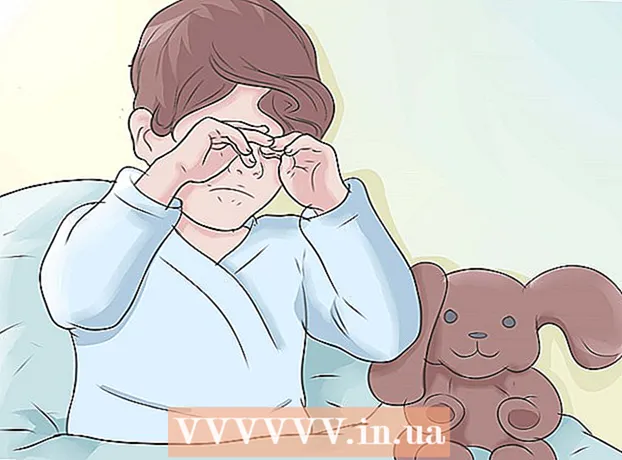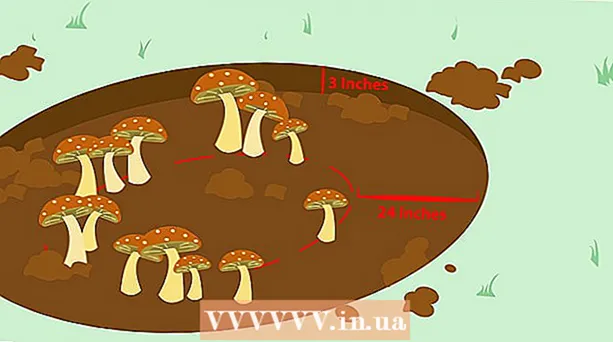Autor:
Eric Farmer
Fecha De Creación:
4 Marcha 2021
Fecha De Actualización:
1 Mes De Julio 2024

Contenido
En este artículo, le mostraremos cómo cambiar el idioma principal del navegador Google Chrome. Recuerde que el contenido de cualquier página web se mostrará en el idioma en el que se creó, pero Chrome le pedirá que traduzca el contenido al idioma principal del navegador.No puede cambiar el idioma principal en la aplicación móvil de Chrome porque el navegador está sujeto a la configuración de idioma del dispositivo móvil.
Pasos
 1 Iniciar Chrome
1 Iniciar Chrome  . En el escritorio, busque el ícono redondo rojo-amarillo-verde-azul y haga clic en él.
. En el escritorio, busque el ícono redondo rojo-amarillo-verde-azul y haga clic en él.  2 Haga clic en ⋮. Encontrará este icono en la esquina superior derecha de la ventana de su navegador. Se abrirá un menú.
2 Haga clic en ⋮. Encontrará este icono en la esquina superior derecha de la ventana de su navegador. Se abrirá un menú.  3 Haga clic en Ajustes. Esta opción se encuentra en la parte inferior del menú.
3 Haga clic en Ajustes. Esta opción se encuentra en la parte inferior del menú.  4 Desplácese hacia abajo en la página y haga clic en Adicional. Encontrarás esta opción en la parte inferior de la página. Se mostrarán opciones adicionales.
4 Desplácese hacia abajo en la página y haga clic en Adicional. Encontrarás esta opción en la parte inferior de la página. Se mostrarán opciones adicionales.  5 Desplácese hacia abajo en la página y haga clic en Idioma. Encontrará esta opción en la sección "Idiomas".
5 Desplácese hacia abajo en la página y haga clic en Idioma. Encontrará esta opción en la sección "Idiomas".  6 Haga clic en Agregar idiomas. Encontrará este enlace en la parte inferior de la sección Idioma. Aparecerá una ventana emergente.
6 Haga clic en Agregar idiomas. Encontrará este enlace en la parte inferior de la sección Idioma. Aparecerá una ventana emergente.  7 Elige lengua. Marque la casilla a la izquierda del idioma deseado.
7 Elige lengua. Marque la casilla a la izquierda del idioma deseado. - Desplácese hacia abajo para encontrar el idioma que desea.
- Los idiomas están ordenados alfabéticamente.
 8 Haga clic en Agregar. Encontrará este botón azul en la esquina inferior derecha de la ventana emergente. El idioma se agregará a la lista de idiomas.
8 Haga clic en Agregar. Encontrará este botón azul en la esquina inferior derecha de la ventana emergente. El idioma se agregará a la lista de idiomas.  9 Establezca el idioma seleccionado como el principal. A la derecha del idioma, haga clic en "⋮" y en el menú, haga clic en "Mostrar Google Chrome en este idioma".
9 Establezca el idioma seleccionado como el principal. A la derecha del idioma, haga clic en "⋮" y en el menú, haga clic en "Mostrar Google Chrome en este idioma". - Algunos idiomas, como el inglés, no pueden convertirse en el idioma principal; en este caso, seleccione un dialecto como "Inglés (Estados Unidos)".
 10 Haga clic en Reanudar. Encontrará esta opción a la derecha del nuevo idioma principal. El navegador se reiniciará; Los menús del navegador, como el menú Configuración, ahora se mostrarán en el idioma seleccionado.
10 Haga clic en Reanudar. Encontrará esta opción a la derecha del nuevo idioma principal. El navegador se reiniciará; Los menús del navegador, como el menú Configuración, ahora se mostrarán en el idioma seleccionado. - Se necesitará medio minuto para reiniciar Chrome.
Consejos
- Si cambia el idioma principal, la configuración del corrector ortográfico no se verá afectada. Para realizar cambios en el corrector ortográfico, en Idiomas, haga clic en Corrector ortográfico y luego haga clic en el control deslizante gris junto a su nuevo idioma principal para activar el corrector ortográfico para ese idioma. Si lo desea, haga clic en el control deslizante azul junto al idioma principal anterior para desactivar el corrector ortográfico en ese idioma.
Advertencias
- Si Chrome se inicia en un idioma que no conoce, reinstale su navegador.